Как пользоваться шаблонами для инстаграм в телефоне
Чтобы достичь единого стиля ведения своего блога, блогеры используют шаблоны для Инстаграм. Это макеты публикаций, которые объединены между собой цветом и стилем. В них инстаграмеры вставляют свои файлы (чаще фотографии, но можно и видео), в результате чего получается красиво оформленный профиль в одном стиле.
Первое впечатление о странице у потенциальных фолловеров формируется на основе «цельности» картинки. На основе этого пользователи делают вывод, интересен тот или иной блог. Фоны для Instgaram также способствуют привлечению аудитории. Поэтому сегодня мы расскажем, как сделать авторские макеты и рассмотрим приложения с уже готовыми файлами.
Зачем нужны фоны для Инстаграмма
Во всех источниках по SMM-маркетингу говорится, что для успешного продвижения страницы инстаграмер должен публиковать не менее 2-3 постов в сутки. Неопытным юзерам тяжело придерживаться этого правила. Каждый раз нужно задумываться над оформлением публикаций, тратить на это много времени. Готовые шаблоны для постов в Инстаграм позволяют создавать красивые записи, не растрачивая при этом время и силы. Среди плюсов использования макетов выделим:
- экономия времени при формировании и обработке публикаций;
- возможность задать личному или коммерческому блогу определенный стиль ведения;
- выделение важных моментов (и блога в целом) среди прочего контента.
После того, как был выбран готовый макет или создан новый, с его помощью нужно оформлять все записи. Если возникло желание сменить оформление, рекомендуем делать это постепенно. Иначе общий облик учетной записи потеряет свою целостность.
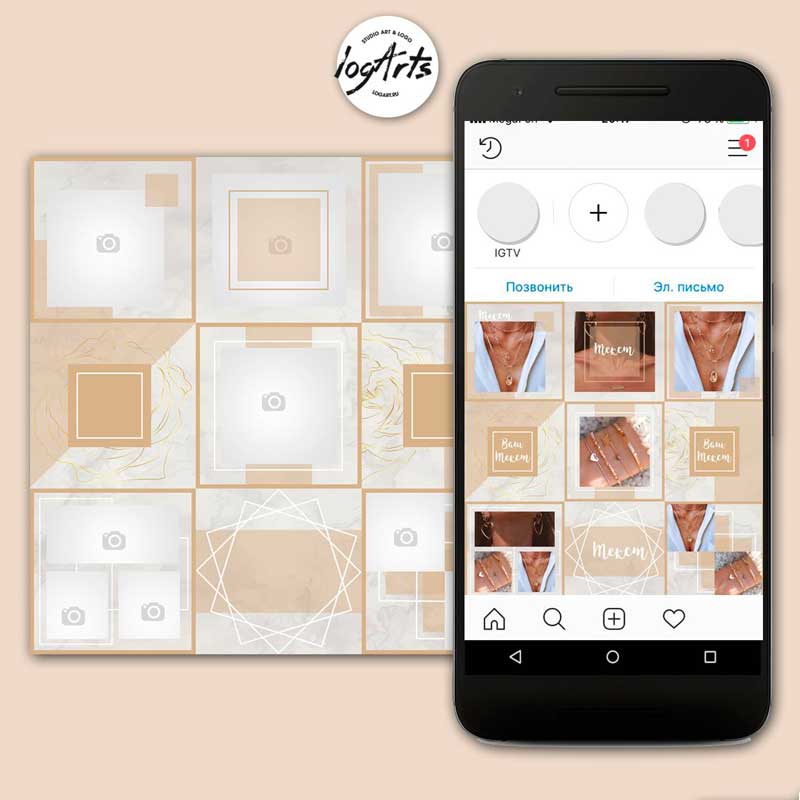
Для каких категорий блогов желательно использовать шаблоны
Шаблоны для Инстаграмма подходят для аккаунтов крупных фирм, организаций или частных предпринимателей. Они предлагают в инсте свою продукцию/услуги, поэтому у потенциальных клиентов важно вызвать доверие. Это делается не только за счет личных снимков, но и фонов. Макеты могут включать в себя «экспертную» часть с новостями, лайфхаками, примерами готовых работ и т.д. Инстаграмер может чередовать личные фото с insta-шаблонами, чтобы профиль смотрелся стильно.
Что лучше: сделать фоны вручную или использовать готовые
Созданием авторских инста-макетов занимаются блогеры, у которых уже есть опыт в этом деле. При разработке личных фонов пользователи учитывают главную тему, посыл страницы. Сделанный вручную фон для поста в Инстаграм отражает личность юзера или бренда. Поэтому каждый подобранная деталь или оттенок вызывает ассоциации с конкретной учетной записью.
Готовые макеты чаще юзают новички, которые не могут выбрать конечный стиль ведения аккаунта. Они помогают начинающим блогерам не затеряться среди многообразия способов оформления и найти тот самый.
Главное правило использования insta-фонов – цвета должны совпадать с направлением блога. Важно, чтобы на снимках присутствовал тот же объект или персонаж, а фильтры должны быть приближенными к макету.

Подборка приложений с готовыми шаблонами
Для создания вовлекающего контента необязательно осваивать навыки графического дизайнера или заказывать услуги фрилансера. Мы подготовили подборку из пяти софтов с профессиональными фонами для Инстаграмма.
1. Canva
Многоцелевая утилита, содержащая шаблоны для Инстаграм в одном стиле. Программу могут юзать маркетологи, которые продвигают продукцию и услуги в инсте, а также простые юзеры. Здесь можно оформлять листовки, коллажи, постеры и т.д. Сервис пригодится производителям баннеров, календарей и других полиграфических продуктов.
Чтобы просмотреть доступные фоны и выбрать один из них, на главной странице выбираем «Шаблоны». Далее переходим в «Графику для социальных сетей». Просматриваем инста-макеты, для изменения или смены отдельных элементов нажимаем на соответствующие клавиши. Пользовательское меню полностью на русском языке. Программа доступна для смартфонов, работающих на Android и iOS.
2. Desygner
Если нужно оформить сториз, кликаем по строке «Instagram Stories», и просматриваем фоны здесь. Приложение доступно для телефонов на Андроиде.
3. Spark Post
Этот сервис включает в себя коллекцию макетов от Adobe. Чтобы начать юзать программу, не нужно владеть знаниями по обработке фотографий. В бесплатном доступе здесь расположены не только PSD-шаблоны, но и фильтры, шрифты, стоковые изображения. На «стартовой» странице сервиса расположены категории для различных ситуаций:
- life-style;
- еда;
- времена года;
- праздники;
- еда, путешествия и т.д.
Здесь можно менять размер снимков, добавлять визуальные эффекты. Софт подойдет всем, кто не знает, как сделать шаблон для Инстаграм. После обработки картинку можно сохранить в галерею смартфона или напрямую опубликовать в Инстаграмм. Утилита доступна для Android и iOS.
4. Uniq
Сервис, позволяющий создавать коллажи, которые можно размещать в ленте и сториз. Коллекция шаблонов состоит из таких разделов, как Minimal, Analog, Funky, Promo и других. Здесь можно редактировать не только фотографии, но и видео (добавлять звуки, накладывать музыкальное сопровождение). Юзерам предоставляется возможность создания динамичного ролика длиной в 15 секунд. Это позволяет сделать слайд-шоу, объединив изображения и видео для поста.
Пользоваться сервисом могут только владельцы Айфонов. Часть функций бесплатна – просто скачиваем и тестируем. А за некоторые придется внести плату. Платные шаблоны для Инстаграм можно попробовать, но невозможно сохранить в галерею. Единственный выход – сделать снимок экрана. Но качество картинки будет ухудшено.
5. Animoto
Это приложение подходит для создания слайд-шоу из Ваших изображений с помощью анимированных макетов. Можно юзать готовые фоны или сделать свой авторский шаблон. Софт популярен не только среди инстаграмеров, но и среди маркетологов.
Дополнительная опция – наложение фонового музыкального сопровождения. Готовые файлы сохраняются в видео-формате. Утилита разработана для Андроидов и Айфонов.

Как сделать собственный шаблон
Расположение постов в ленте зависит от изначальной цели автора блога. Перед тем, как создавать фоны для Инстаграмма в едином стиле, важно понять, какой вид будет иметь лента профиля. Это может быть:
Стандартный метод оформления постов – помещать все фотографии в схожие рамки. К примеру, выбираем один «базовый» оттенок рамки и по-разному используем ее к снимкам. Можно чередовать обрамление по сверху-снизу, по бокам и т.д.
Pics Art – дополнительный софт для смартфонов
Пикс Арт – это универсальная программа, которая предназначена для ретуширования изображений, добавления эффектов, фильтров и т.д. Здесь также можно сделать фон для своих постов. Чтобы скачать редактор на телефон, переходим в официальный магазин программного обеспечения (Play Market или AppStore). В поисковой строке браузера вводим запрос «Pics Art» и выбираем «Загрузить».
Чтобы создать фон для поста, заходим в приложение. В нижней части главного экрана кликаем на «+», разрешаем доступ к галерее телефона. Из перечня выбираем нужную картинку. В зависимости от того, что мы хотим добавить на фото (стикер, фильтр или фон), перемещаем строку на нижней панели из стороны в сторону. В создании единого фона помогут опции «Рамка», «Эффекты» и «В квадрат».
Шаблоны для Инстаграмма в формате PSD
Отличие PSD-шаблонов от обычных макетов заключается в том, что их можно изменять. Такой шаблон уже включает в себя главные элементы, объединяющие между собой все посты. Это цветовая гамма, блоки внимания, обрамление и т.д. Чтобы получить желаемый результат для своего блога, загружаем новую картину и меняем текстовое сопровождение.
Есть и другие программы, позволяющие создать уникальный дизайн своего блога. Но те, которые были перечислены нами ранее, входят в категорию наиболее популярных. Прочитав все наши рекомендации, любой юзер сможет найти те шаблоны для Инстаграмма в psd, которые подойдут для оформления аккаунта.
Если же у Вас нет времени на самостоятельную разработку дизайна, можно обратиться за помощью в арт-агентство. На основе особенности Вашей учетной записи графические дизайнеры создадут эскизы для будущих публикаций.
Видеообзор:
Шаблон Instagram — это набор готовых дизайнов, которые помогут вам поделиться различными типами контента на популярном канале в социальных сетях.
В то время как существует множество шаблонов Instagram — для отдельных постов или для создания историй — начало работы может показаться пугающим. Так, как наиболее эффективно использовать шаблон Instagram для создания привлекательного контента?
В этой статье мы представляем руководство, которое разрушит все ваши страхи, так что вы научитесь создавать посты в Instagram как профессионал, в кратчайшие сроки.
Зачем использовать шаблон Instagram
Шаблоны Instagram — это отличный инструмент, позволяющий сэкономить время маркетологам, дизайнерам и частным лицам, стремящимся максимально использовать возможности платформы.
Шаблон может содержать места для добавления изображений и графики с текстом, инфографикой, фоном и другими визуальными элементами. Это основа для запуска идеи дизайна. Если вы не можете придумать типы контента, которым будете делиться, шаблон может помочь.
Кроме того, шаблон может помочь вам создать визуальную идентичность и тему в социальной сети. Лучшие аккаунты Instagram имеют контент и визуальную тему, которую знают и ожидают подписчики. Это намного сложнее, чем просто публиковать фотографии с телефона.
Наконец, хороший шаблон Instagram может помочь тем, кто не является дизайнером быстро создавать рекламные акции.
На что обращать внимание в шаблоне Instagram
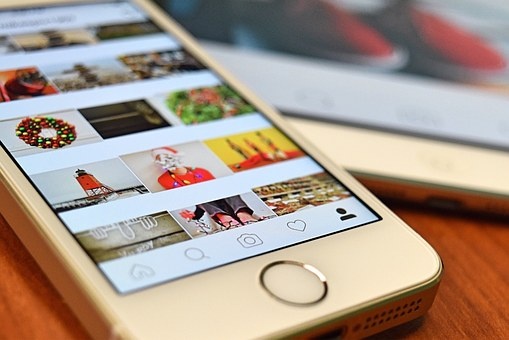
С таким большим количеством вариантов на выбор, как вы найдете правильный шаблон Instagram?
Есть несколько вещей, на которые необходимо обращать внимание:
- Технические характеристики: убедитесь, что размеры шаблона соответствуют текущим требованиям.
- Настройка: вам нужны файлы шаблонов, которые вы можете открывать и редактировать в программном обеспечении, которое вы используете, например в Photoshop.
- Интерактивные элементы: для шаблонов Instagram Story, обращайте внимание на элементы или места расположения контента, чтобы добавить интерактивные детали, которые являются родными для платформы, такие как хэштеги, картинки или опросы.
- Стиль: шаблон должен “соответствовать " вашему стилю дизайна и типу контента, который вы публикуете. Если ваши посты имеют изображения большого размера, текстовые шаблоны Instagram — не лучший вариант.
- Гибкость: ищите шаблон с большим количеством опций для различных типов контента. Таким образом, вы не будете повторно публиковать одно и то же (или что-то похожее).
Шаблоны постов или историй?
Когда дело доходит до использования шаблона Instagram, убедитесь, что у вас есть что-то, что отлично работает как для постов, так и для историй.
Посты Instagram включают в себя изображение или видео, подпись и дополнительные хэштеги, но при этом у них нет возможности ссылки на внешний контент.

Instagram истории являются новым форматом, растущим в популярности. Истории позволяют пользователям обмениваться несколькими фотографиями и видео в формате слайд-шоу. Они отображаются в верхней части основной ленты. А у аккаунтов с более чем 10 000 подписчиков истории могут ссылаться на внешний контент.
Хороший шаблон Instagram позволяет использовать оба типа контента. Вы поймете, что шаблон сделан для обоих типов, посмотрев на форматы и размеры. По умолчанию пост Instagram имеет квадратную форму и включает в себя один тип мультимедиа (фото или видео). Истории Instagram имеют вертикальный формат и включают в себя несколько типов мультимедиа (фото, видео, gif, опрос и т. д.).
Как настроить шаблоны Instagram
Шаблон Instagram использовать довольно легко. Самая трудная часть — найти тот, который вам действительно нравится.
Вот как начать использовать шаблон Instagram в несколько шагов:
- Скачайте шаблон Instagram, который вы хотите использовать.
- Откройте шаблон в Photoshop (большинство из них отформатированы в PSD).
- Добавьте свои собственные цвета, изображения или другие элементы в дизайн шаблона.
- Сохраните на мобильном устройстве.
- Добавьте его в Instagram, а затем добавьте дополнительную информацию, такую как подписи, хэштеги или интерактивные элементы для историй.
- Публикуйте… и следите за своим контентом, а также продолжайте взаимодействовать с подписчиками.
Поиск визуальной темы
Это может быть самая важная часть использования шаблона Instagram: вам нужно найти и установить визуальную тему.
Визуальная тема поможет создать согласованность в ленте Instagram, чтобы ваши подписчики могли идентифицировать ваш контент, когда он появится. Визуальные темы могут меняться со временем или соответствовать определенным кампаниям.
Визуальная тема может включать палитру цветов или шрифтов, а также типы публикуемых изображений и видео. Она может включать в себя то, как вы создаете контент: вы используете GIF-файлы в каждой истории?
Тема также распространяется на слова, используемые с визуальными элементами. Какой голос у вашего бренда в социальных сетях? Соответствует ли он голосу вашего бренда на других каналах (например, на вашем сайте)?
Когда дело доходит до использования Instagram, важно выбрать шаблон, который соответствует вашему контенту. Не просто выбрать шаблон, потому что он выглядит круто; он должен на самом деле работать с тем, чего вы хотите достичь в социальных сетях. Пользователи хотят взаимодействовать с контентом аутентичным и привлекательным способом.
Ваш шаблон должен отражать то, кто вы есть. Это не только упростит использование и создание контента, но и сделает его более реальным и превратит в то, что вам будет нравиться делать.
Вывод
Уделите время том, чтобы создать или найти шаблон Instagram, который поможет вам рассказать вашу историю лучше всего. Выберите шаблон, который быстро и легко настраивается, работает с тем контентом, который вы хотите создавать, и имеет визуальный стиль, который соответствует вашему собственному.
Затем начните создавать посты и истории, которые имеют правильный внешний вид для вашего аккаунта Instagram. И не забывайте взаимодействовать с подписчиками, чтобы вы могли продолжать усиливать свое присутствие в интернете.
Честно, готова приносить дары и жертвоприношения приложению Canva, потому что его можно смело отнести к пантеону инстаграмных богов. Canva позволяет буквально в два клика решить множество задач: сделать надпись, совместить фото, подогнать изображение под нужный соцсети размер. Да много чего сделать можно. Не буду жадничать – расскажу в этой статье, какими инструментами приложения пользуюсь и почему вам того же советую. =)
Возможности приложения Canva
Собственно, знакомьтесь! Это приложение Canva (Канва).

После регистрации в приложении мы попадаем на страницу, где нам предлагают выбрать дизайн под наши цели. Здесь мы можем создать фото для ленты и сторис Инстаграма, публикацию в Фейсбук, обложку в Фейсбук, публикацию в Твиттер и т.д. Полистайте наборы дизайнов, я вот сама не уверена, что просмотрела всё – их правда очень много.

Сегодня сделаем разбор только дизайнов для ленты Инстаграма – все остальное будет работать по образу и подобию, уверена – разберетесь. Ну-с, поехали!
Итак, кликаем на выбор дизайнов для ленты Инстаграма. Тут у нас 2 варианта: выбрать пустой холст или же – подобрать подходящий шаблон.

Я выберу чистый холст и расскажу об основных примочках, которые облегчат вам как простой постинг в соцсетях, так и работу с рекламой.
Добавление фото
Тут Canva сама говорит вам «нажмите, чтобы редактировать фон». Кликаем на белое поле и выбираем, что у нас будет основой. Можно выбрать фото из вашей фотопленки, добавить изображение со стока приложения или же залить фон цветом.


Кстати, чтобы передвинуть края фото, после его добавление в поле, кликните по нему два раза. Передвигайте на здоровье! =)


А кликнув по фото один раз, у вас появится возможность наложить фильтр и отрегулировать стандартные ползунки с яркостью-контрастностью.

Надписи
Чтобы ваш супермегаважный пост на злобу дня не ускользнул от внимания подписчиков, вполне целесообразно добавить к нему текст. В Канве это сделать настолько просто, что я даже не буду рассказывать.
Ладно, шучу. Нажимаем на плюсик, выбираем блок «Текст» и добавляем нужную вам надпись. Вы можете растягивать ширину надписи, менять шрифт, делать полужирное начертание, курсивное, прописывать текст заглавными буквами, изменять интервалы, менять цвет букв и перетаскивать надпись.


Мне нравится в Канве то, что там нет, так скажем, ограничений. Если я «отпущу» надпись и начну работу с другими элементами, я всегда могу вернуться к тексту позже и отредактировать его при необходимости. Нет, такой глупости, как «добавил элемент и теперь его топором не вырубишь».

Подложки
Так, а что делать, если фотография пестрая и текст на ней теряется? Тогда нам необходимо сделать подложку. Переходим в раздел «Фигуры» и в поиске выбираем нужную нам форму. Можно использовать как стандартный прямоугольник (полоса, линия), круг, так можно и воспользоваться мазками. Обратите внимание, что есть как бесплатные, так и платные варианты. Платные, если их не купить, будут использоваться с водяным знаком.

Выбираем подложку, далее решаем какого она будет цвета и прозрачности.


Далее, щелкнув на этот значок, вы можете выбрать, на верхнем или нижнем слое будет тот или иной элемент.


Та-дам, наша подложка оказывается снизу.
Подложки под фото
Если вам нужно добиться единообразия плитки в Инстаграме, но идей нет от слова совсем, можно не изобретать велосипед, а просто помещать каждое фото на одинаковую подложку.
Хвала небесам, в интернете полно разнообразных фонов. Вбиваем в поисковик «красивый фон» и смотрим ассортимент. Я далеко ходить не буду, выберу розовую мохнатую штуку розовый плед.
Заходим в приложение Canva и выбираем плед фоном. Далее нажимаем «Изображение» и добавляем желаемое фото поверх основного фона.


Проработав таким образом все фотографии своего бизнес-профиля, вы добьетесь какого-никакого единообразия, и серое вещество при этом закипать не будет.
Рамки
Тоже довольно-таки популярный, по крайней мере в моей работе, элемент. Найти рамки в Канве вы можете в разделе фигур:


Можно поместить в рамку все фото целиком или же – акцентировать внимание на вашей надписи.


С помощью стрелки, кстати, вы можете вращать элементы. Штука весьма полезная.

Иконки
В основном иконки выручают, когда необходимо создать Актуальное в Инстаграме. Но и для обычного постинга вполне себе полезны, особенно, когда есть необходимость делать ряд единообразных информационных постов.
Вы можете выбрать пустой холст, а затем в графе «Иллюстрации» набрать название той иконки, которая вам нужна.
Например, мне нужны цветы:

Растягиваем до нужного размера и смотрим еще одну крутую фишку. С помощью этой кнопки вы можете клонировать объект. Апп, и тигры у ног моих сели! =)

Далее разворачиваем ее с помощью стрелки и размещаем на свой вкус. Добавляем подложку и надпись и у нас готов вполне годный информационный пост для ленты.



Что важно помнить при редактировании в приложении Canva
Хотелось бы дать несколько советов, которые лично мне упрощают работу.
Выберете для своего бизнес-профиля 1–2 шрифта, не более. Обязательно запомните их название (а лучше запишите) и используйте в редактировании только их. Нет ничего более раздражающего, чем разнобойные шрифты в постах, которые перечеркивают все ваши усилия по созданию красивой плитки.
Не пренебрегайте «пипеткой». Она позволит вам скопировать необходимый цвет. Если уже вы взялись за свой Инстаграм, то извольте-с и цвета делать одинаковые, а не использовать «50 оттенков синего».

Миксовать готовые шаблоны Канвы в своей плитке можно. Но обращайте внимание на то, что при добавлении фотографии на некоторые шаблоны накладывается фильтр, а это сразу выбивает фото из общего ряда.
Я сказала, что даю благословение на микс разных шаблонов в Канве. =) Но это опять же только при условии, что у вас хороший вкус. У меня вот вкус отсутствует, и скорее солнце взойдет на западе, чем я представлю в голове, как будут смотреться разношерстные шаблоны друг с другом. Так что в этом меня очень выручает другое приложение – UNUM. Благодаря ему можно разложить фотографии по плитке, чтобы посмотреть, как они будут выглядеть рядом, когда вы выложите их в ленту Инстаграма. Заодно сможете проследить, чтобы надписи на фото не обрезались. Удобно, в общем.

Если вы делаете обложки для Актуального, то в качестве холста используйте фон для сторис в Инстаграм. Посередине холста располагайте рамки и значки, после вы без проблем подставите изображение на обложку.
Canva просто умничка, так как внутри своей системы сохраняет ваши прошлые дизайны. Если вы забыли, какой шрифт использовали или вам нужно на прошлый дизайн наложить другой текст, то сохранение прошлых работ облегчит вам жизнь.
Социальная сеть Instagram – одна из лучших медиа-платформ для ведения бизнеса с миллионами активных пользователей, многих из которых являются вашими потенциальными клиентами. Если вы активно занимаетесь электронной коммерцией, непозволительной ошибкой будет иметь посредственный аккаунт. В развитии вашего профиля могут помочь множество инструментов, среди которых важное место занимают шаблоны для Инстаграм. Давайте разберёмся, что это такое, где их можно скачать бесплатно и как использовать для украшения постов.
Что такое шаблоны для Instagram?
Шаблоны – это специально разработанные изображения, способные стать основой для красочных постов в Instagram. Такие изображения обычно состоят из слоёв, что позволяет изменять (удалять) большинство имеющихся на них элементов. В форме отдельных файлов их обычно можно встретить с расширением .psd , что позволяет редактировать их в графических редакторах уровня «Photoshop» и аналогов.

Для чего используют шаблоны в социальной сети
Использование красочных картинок для Инстаграма позволяет украсить ваш аккаунт, сделать его ярким и привлекательным. Посты с помощью шаблонов выглядят намного колоритнее, позволяют подчеркнуть цветовую гамму вашего бренда, оформив ваш аккаунт в характерном стиле и дизайне. Всё это оказывает благоприятное впечатление на посетивших ваш Instagram пользователей. А количество ваших клиентов будет неминуемо возрастать.
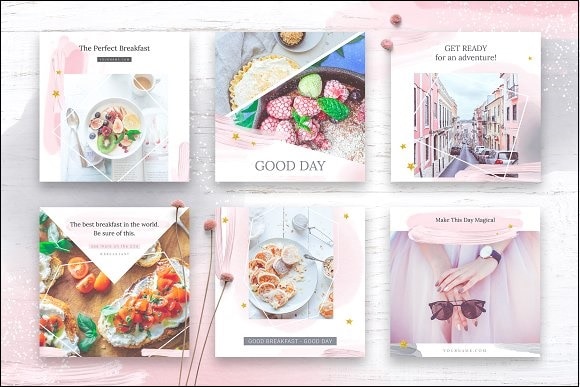
Важным преимуществом использования шаблонных рамок является текст – обязательный визуальный элемент, несущий информационную функцию. Выбирайте картинки с текстом, размещайте нужные вам слоганы, располагайте заголовок конгруэнтно имеющемуся изображению. Текст не должен закрывать значимые графические элементы вашего шаблона.
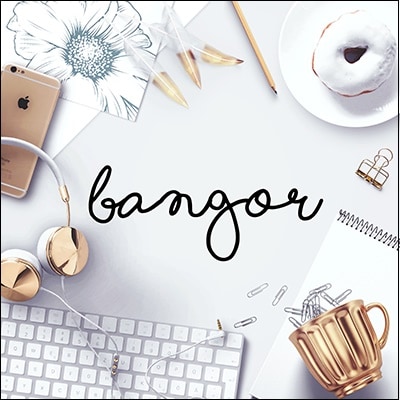
Важным элементом шаблона Инстаграм является текст
Ещё одним преимуществом является использование фильтров, способных улучшить внешний вид и восприятие изображения. Убедитесь, что вы используете все преимущества, которые даруют современные фильтры при работе с картинками.
Какие же инструменты позволяют нам использовать шаблоны для Инстаграма? Давайте рассмотрим.
В приложении есть бесплатный каталог шаблонов и дополнительный платный контент. Здесь вы найдете как обложки для Stories Highlights, так и заготовки для обычных публикаций. Они разделены на группы по тематикам и цветовой гамме.
Добавляйте свои фотографии и экспериментируйте. Шаблоны можно редактировать, выбирая другие шрифты и цвета. Ваш труд автоматически сохранится в разделе «Моя история».
Как работать с приложением StoryArt:
- Если вы пользуетесь Андроидом, зайдите на Google Play и скачайте программу с её официальной страницы.
- Выберите шаблон и откройте его.
- Подтвердите подключение к галерее.
- Подберите нужное фото.
- Откройте раздел «Фильтры». Примените любой понравившийся стиль обработки.
- Отрегулируйте положение фотографии на шаблоне.
Чтобы изменить надпись, тапните по ней пальцем. После этого появится меню. Вы сможете установить с его помощью шрифт и предпочитаемую цветовую палитру.
Если пользователь пишет на русском языке, то выбор будет невелик. Кириллица в StoryArt представлена всего в 5 вариантах. Большинство шрифтов предназначено для создания создания надписей с использованием символов из латиницы.
Adobe Spark Post позволяет работать с шаблонами на Инстаграм
Известный производитель профессионального ПО Adobe выпустил специальную программу для работы с шаблонами к Инстаграму. Сервис Спарк Пост представлен в двух вариантах:
-
Приложение для смартфонов на базе Android. Его можно загрузить из Google Play.
Приложением можно пользоваться бесплатно. Однако часть опций придется докупать.
Когда вы авторизуетесь, тапните по клавише «Post». Программа предложит несколько размеров публикации на выбор: обложки для YouTube, Twitter, стандартный квадратный кроп для Instagram. Чтобы создавать гармоничные цветовые сочетания, воспользуйтесь готовыми палитрами.
Добавьте текст и настройте надпись. Вы можете менять её шрифт и цвет. Загрузите фоновую фотографию и посмотрите, как она сочетается с текстом.
Чтобы шаблоны для Инстаграма смотрелись свежо и оригинально, попробуйте делать их самостоятельно в программе Adobe Photoshop. Любые готовые решения уже наверняка где-то использовались. Поэтому они будут порождать ненужные ассоциации с другими брендами и людьми.
Как сделать шаблон для Instagram в PicsArt
Мобильное приложение PicsArt поможет составить собственные шаблоны из готовых элементов. Версия этой программы для компьютеров еще не создана. Поэтому, если вы хотите работать на ПК, обратите внимание на сайт «AvatanPlus».
Как создавать шаблоны для Instagram при помощи сервиса PicsArt:
- Пользователям смартфонов с системой Андроид нужно скачать это приложение с площадки Google Play. Если вы предпочитаете iOS, загрузите файл из AppStore.
- Нажмите на кнопку «+», которая расположена на нижней рабочей панели.
В приложении также есть инструменты для обрезки и вставки изображений. Размещать наклейки можно на фонах, уже имеющихся во встроенной коллекции этой программы.
Шаблоны для Инстаграм Unfold
Бесплатное приложение для iOS и Android Unfold можно скачать в магазинах App Store и Google Play. Оно представляет собой каталог шаблонов для публикаций в Инстаграме.
Здесь присутствует возможность оформить платную подписку. Также в приложении есть встроенные покупки. Если вы предоставляете данные от своей карты, то деньги за следующий период будут списываться автоматически. Причем не после истечения оплаченного срока, а за день до этого момента.
Программа располагает широким спектром шрифтов для латиницы. Однако если вы предпочитаете писать кириллицей, то выбор будет невелик.
Сетевые сервисы для оформления постов
Сегодня в сети существует достаточное количество сервисов-графических редакторов, позволяющих работать самостоятельно с шаблонными рамками для Instagram. К примеру, сервис Canva предлагает тысячи настраиваемых шаблонов для ваших постов.
Для работы с сервисом выполните следующее:
Кроме Canva, в схожем ключе также работают такие сервисы как:
Работа с ними строится по схожим лекалам. Вы переходите на такой ресурс, при необходимости проходите в нём авторизацию. Затем выбираете понравившийся шаблон из предложенных вариантов, редактируете его, и сохраняете в виде изображения на ПК или в ваш Инстаграм.
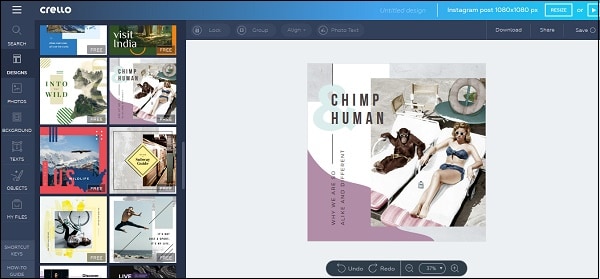
Мобильные приложения для создания постов с шаблонами
Кроме уже упомянутого нами мобильного приложения «Canva», существуют другие приложения, позволяющие использовать картинки для создания постов в Инстаграме. К примеру, приложение ReciteThis поможет тем, кто любит использовать цитаты в своих постах.
Для работы с ним выполните следующее:
- Запустите приложение;
- Введите вашу цитату в соответствующее поле;
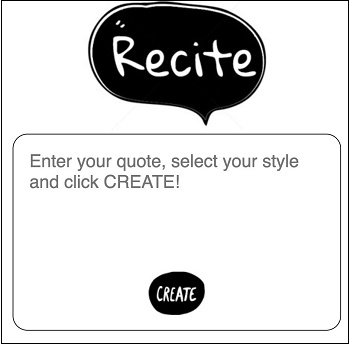
Введите цитату в соответствующее поле
Другим приложением такого плана является «Preview» (Андроид, iOS). Для работы с ним необходимо добавить в приложение ваш шаблон, затем выбрать опцию редактора, и внести необходимые изменения на изображение (включая добавление нужного текста). Останется сохранить результат на ваш ПК.
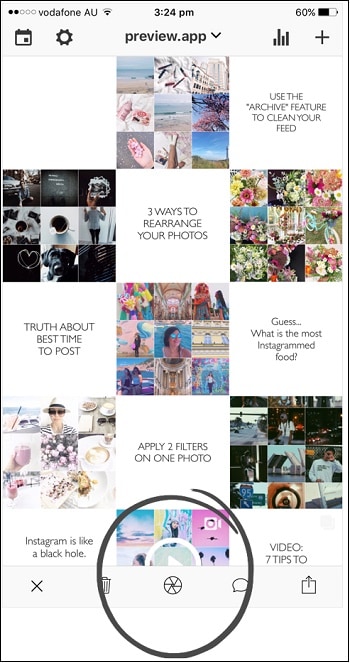
Работа с шаблонами на приложении "Preview"
Интернет-ресурсы с шаблонами для Инстаграм
В сети также представлено большое количество интернет-ресурсов, где вы можете скачать платные шаблонные картинки для социальной сети. Обычно такие файлы там представлены в формате .psd как отдельно, так и в виде архивов, включающих в себя десятки таких шаблонов (паки). Цена за них обычно составляет несколько десятков долларов.

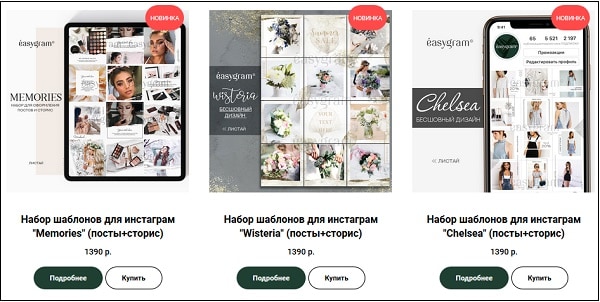
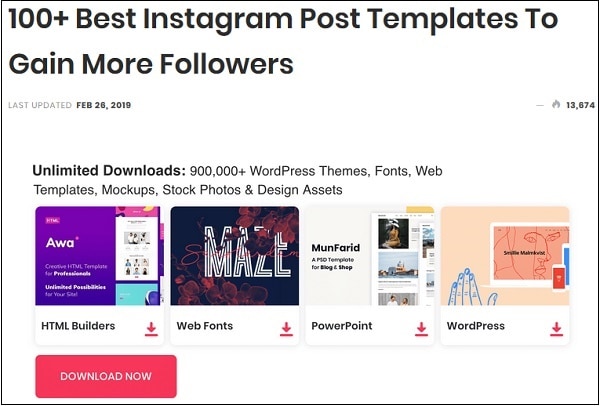
Заключение
В нашем материале мы разобрали, что такое шаблоны для сети Инстаграм, где и как можно их бесплатно загрузить и сделать красивый пост самостоятельно. Используйте перечисленные нами сервисы и программы, и ваш профиль станет красочнее, фешенебельнее и ярче. А это обязательно скажется на количестве ваших подписчиков и объёме произведённых продаж.

Туториал как сделать шаблон для инстаграм в фотошопе, и самостоятельно создать оформление для постов и сторис в редакторах Canva и Pics Art.
Как сделать шаблон для инстаграм в фотошопе
Дизайнерам, знакомым с программой Adobe Photoshop, покажем как сделать шаблоны для инстаграм самостоятельно. Будем делать шаблон в ленту постов. В итоге, создадим такую картинку:
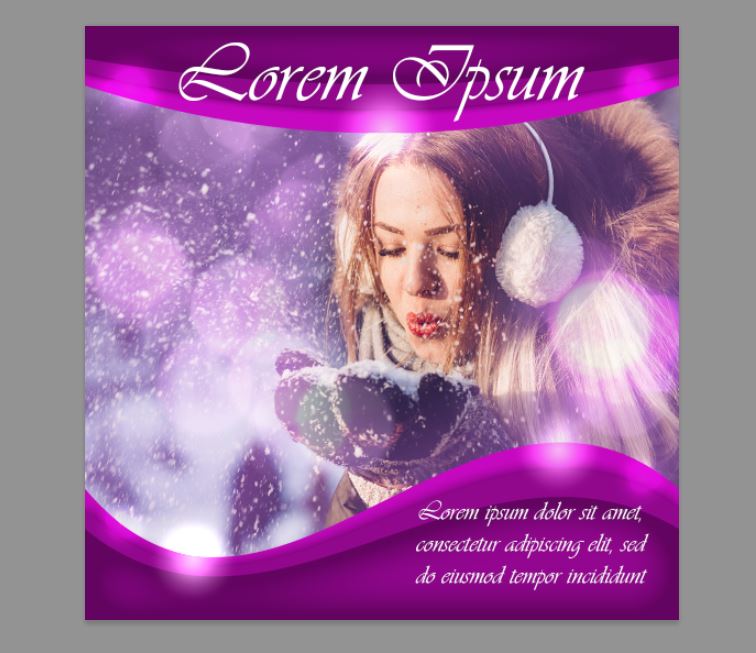
- Открываем фотошоп.
- Создаем новый документ (Ctrl N).
- Задаем размер шаблона для инстаграм 1080px*1080px.
- На панели инструментов выберем прямоугольник (Rectangle Tool).
- Щелкнем в любом месте документа, чтобы открылось окно настроек прямоугольника.
- Зададим размеры: ширина 1080, а высота на усмотрение, например, 200 px и нажмём OK.
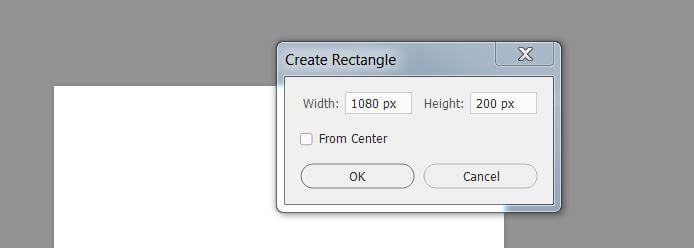
В верхней панели поменяем цвет прямоугольника и уберём у него обводку.

Теперь подровняйте прямоугольник:
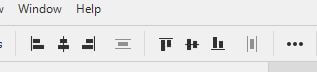
Теперь наш прямоугольник внизу:

Сделаем из прямоугольника волну.
Трансформация фигуры
Идём в меню Edit – Transform – Wrap. Инструмент трансформирования гибко меняет контур фигуры.
Для этого тянем в стороны за «рычаги» до тех пор, пока очертания «волны» нас не устроят:
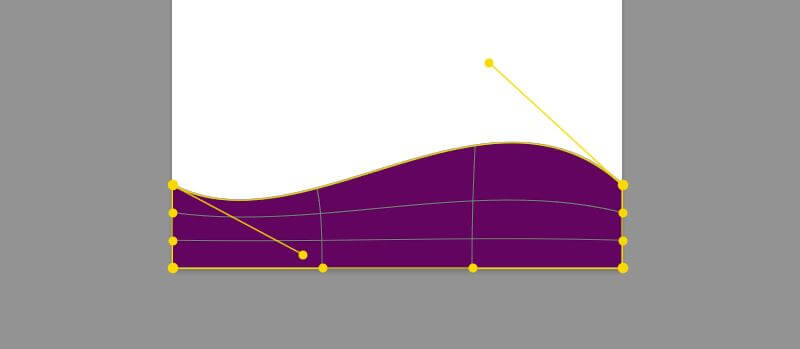
Для завершения трансформирования нажмём на галочку на верхней панели. Сделаем копию с прямоугольником, проще это сделать, если зажать Ctrl, кликнуть по слою и потянуть вниз.
Чтобы не путаться в копиях (их ещё будет много), пронумеруем слои.
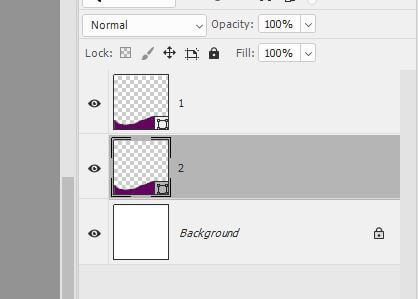
Трансформируем второй слой. Нажмём Ctrl T или в меню Edit – Free Transform. Требуется увеличить высоту фигуры так, чтобы нижняя часть осталась неизменной. По умолчанию трансформация происходит из середины фигуры.
Зададим другие варианты. В верхней панели найдём вот такой квадрат и передвинем вниз точку трансформации:
![]()
Здесь же поменяем высоту фигуры – в поле Height введём нужное значение, можно к цифре добавить через математическое выражение, например, +60 px.
Теперь дважды щелкнем по миниатюре фигуры No2, чтобы поменять цвет фигуры на светлый.
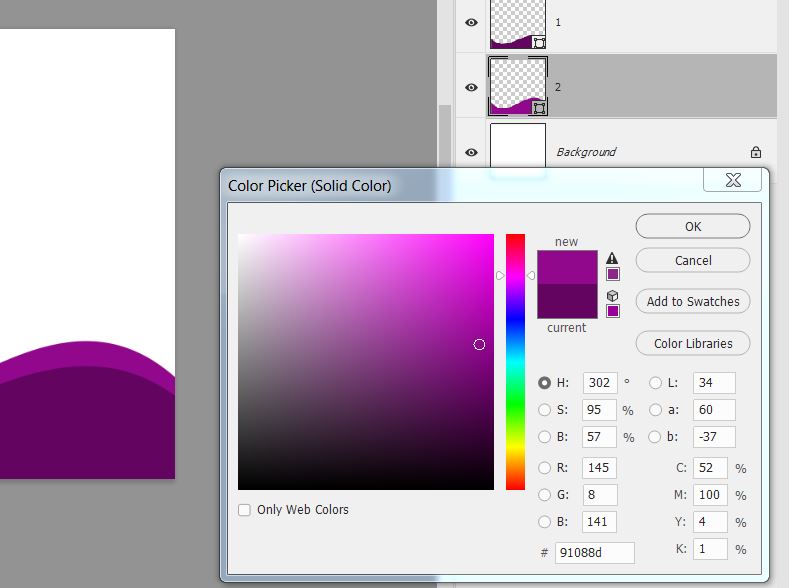
Продублируем второй слой, переименуем копию в No3 и произведём те же шаги:
- Трансформация изображения.
- Увеличение высоты.
- Смена цвета.
Выделим три волны и объединим в группу для удобства Ctrl G. Переименуем группу в «нижняя фигура». В результате удалось сделать шаблон для инстаграм с фиолетовой волной:

Нижняя часть шаблона готова, создадим верхнюю половину.
Создание верха заготовки
Чтобы создать шаблон для инстаграм целиком, добавим верхнюю фигуру:
- Берём прямоугольник, устанавливаем ширину 1080 px и высоту 80 px.
- Убираем обводку, заливку делаем такого же цвета, как нижняя фигура.
- Выравниваем по центру и по верхнему краю.
- Идём в меню Edit – Transform – Wrap.
На этот раз будем «выгибать» фигуру не вручную, а воспользуемся заготовками.
Найти шаблоны можно в верхней панели. Возле надписи Wrap в выпадающем меню выберем Arc Lower и поменяем значение Bend на 15%.
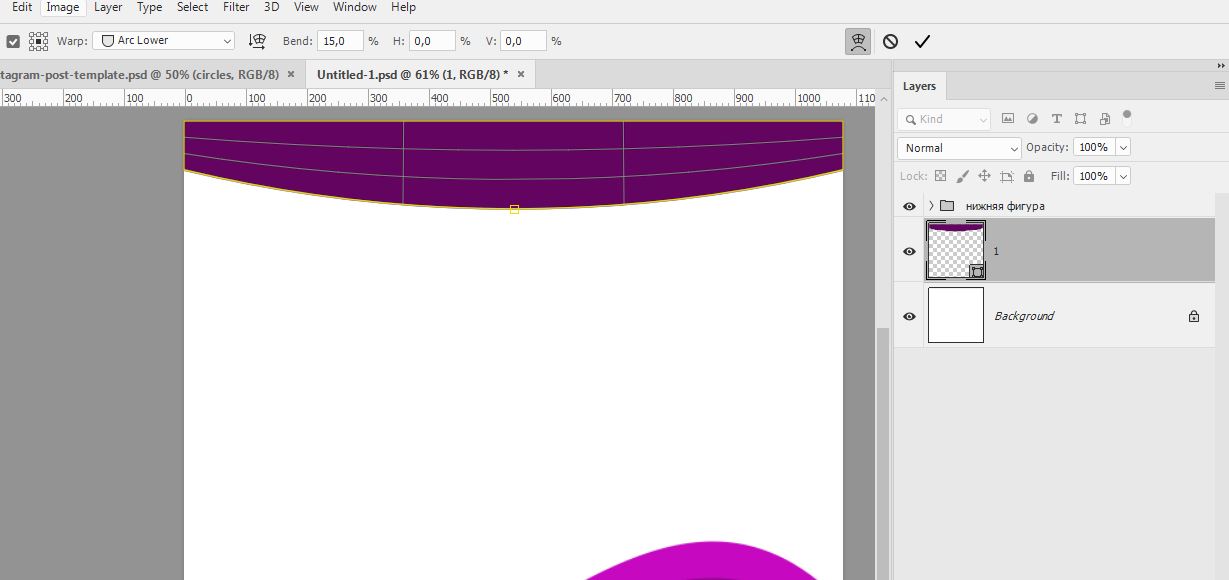
Нажимаем на галочку для завершения трансформирования.
Далее дублируем этот слой, копию называем No2, нажимаем Ctrl T или в меню Edit – Free Transform.

Требуется поменять точку трансформации (точку ещё называют anchor point), но теперь anchor point будет сверху.
Изменим высоту фигуры и цвет так же, как в прошлый раз.
Сделаем копию, переименуем её в слой No3 и произведём те же шаги. Получится так:
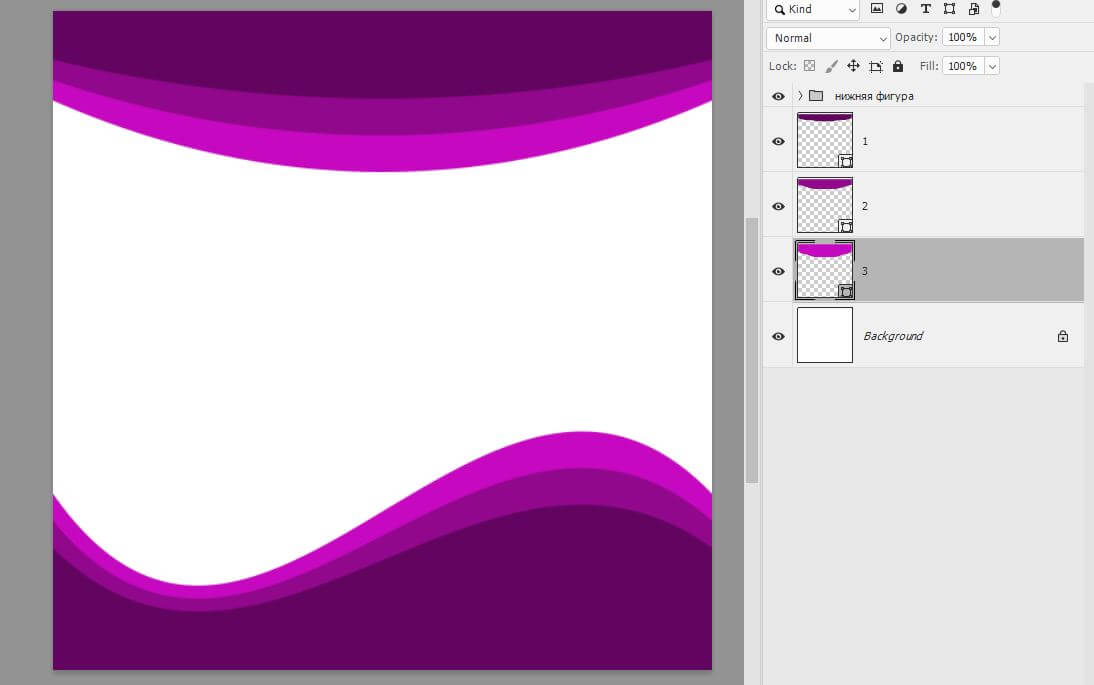
Объединим три фигуры в группу и назовем группу «верхняя фигура». Уменьшите высоту обеих фигур.
Встаём на слой с нижней группой, нажимаем Ctrl T, передвигаем точку трансформации вниз и вручную уменьшаем высоту.
Повторяем действия с верхней фигурой. Так смотрится получше:
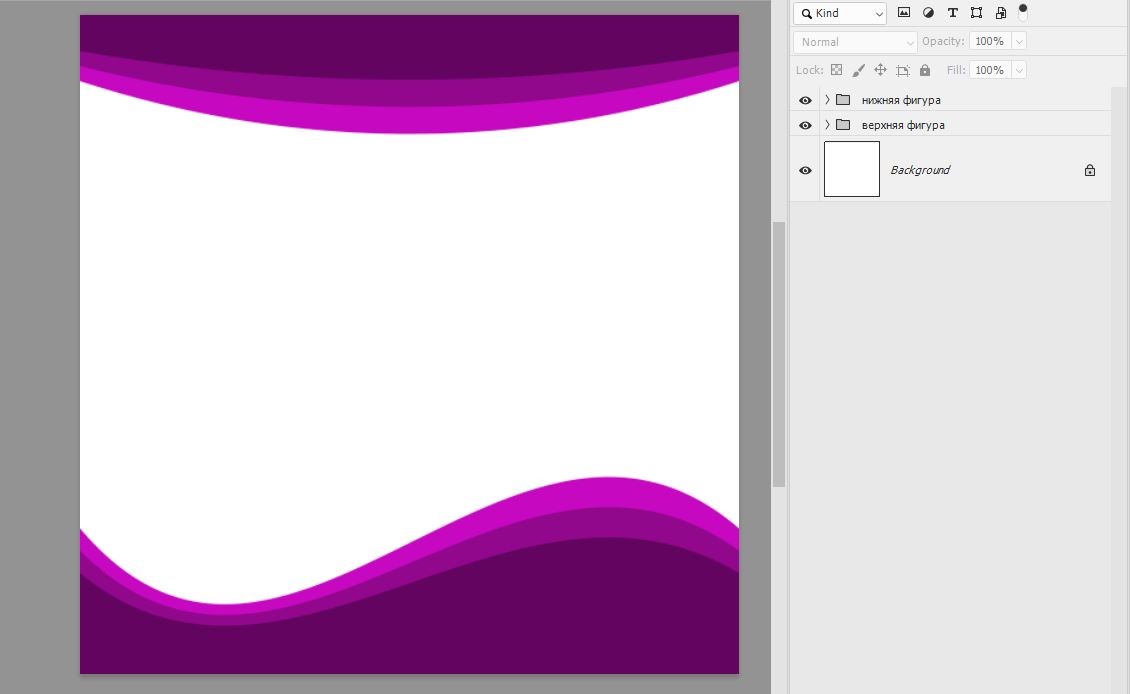
Фиолетовые фигуры плоские, придадим объема.
Создание объёма
Будем это делать на нижней фигуре, а потом повторим для верхней. Чтобы сделать шаблон для инстаграм в фотошопе объёмным, сначала добавим первому слою внутреннее свечение (Inner Glow).
Итак, дважды щёлкаем по фигуре No1, чтобы открылось окно Layer Style, выбираем пункт Inner Glow и выставляем такие параметры:
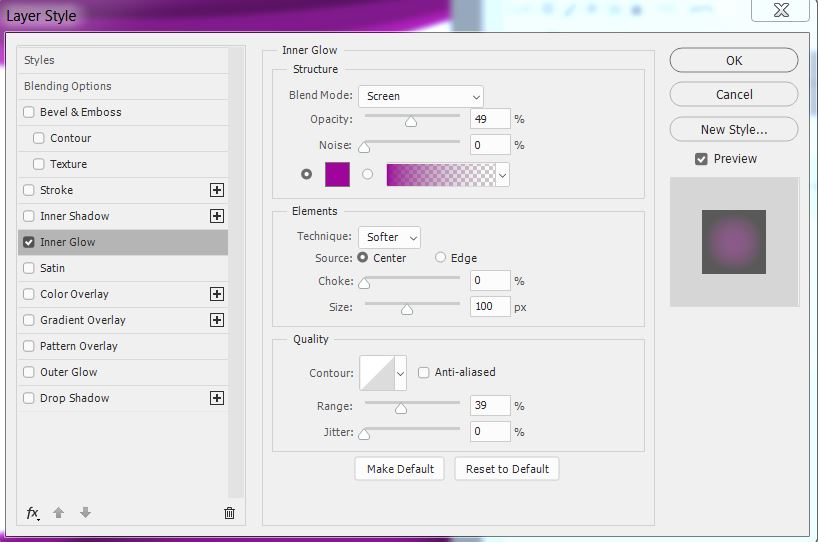
Цвет берём светлее фонового. Впрочем, параметры могут и отличаться, смотрите по результату.
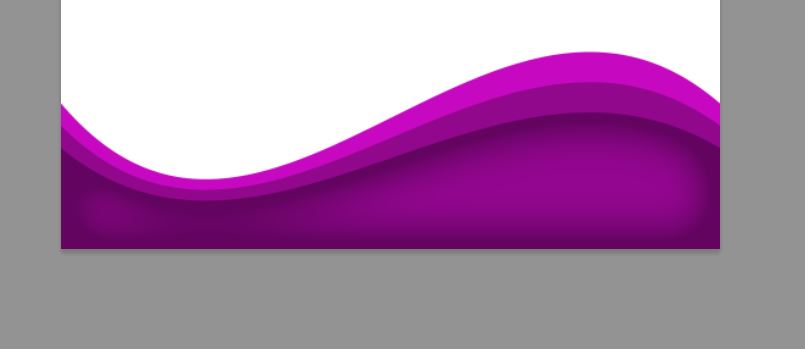
А объекту No2 добавим тень.
Дважды щёлкнем по слою, в окне Layer Style выберем пункт Drop Shadow и сделаем настройку:
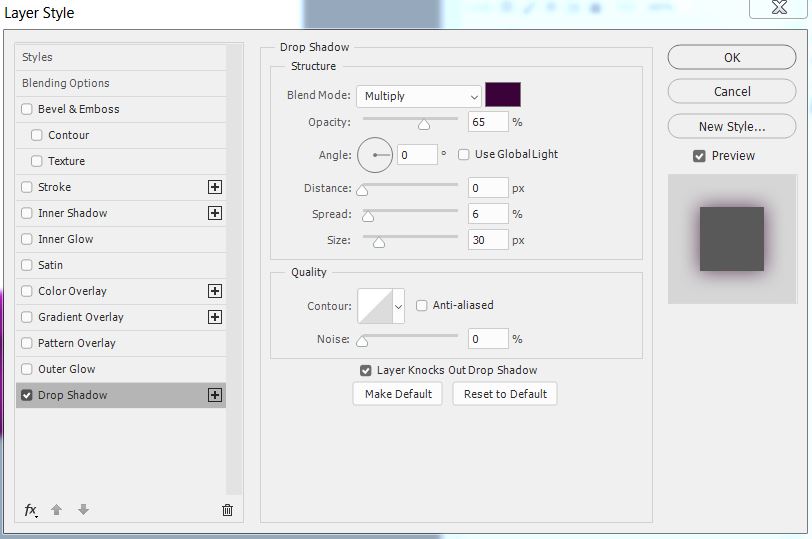
Затем применим такие же стили к слоям верхней фигуры.
Затем переходим на первую фигуру верхнего слоя, правая кнопка мыши и выбираем Paste Layer Style. И также с остальными.
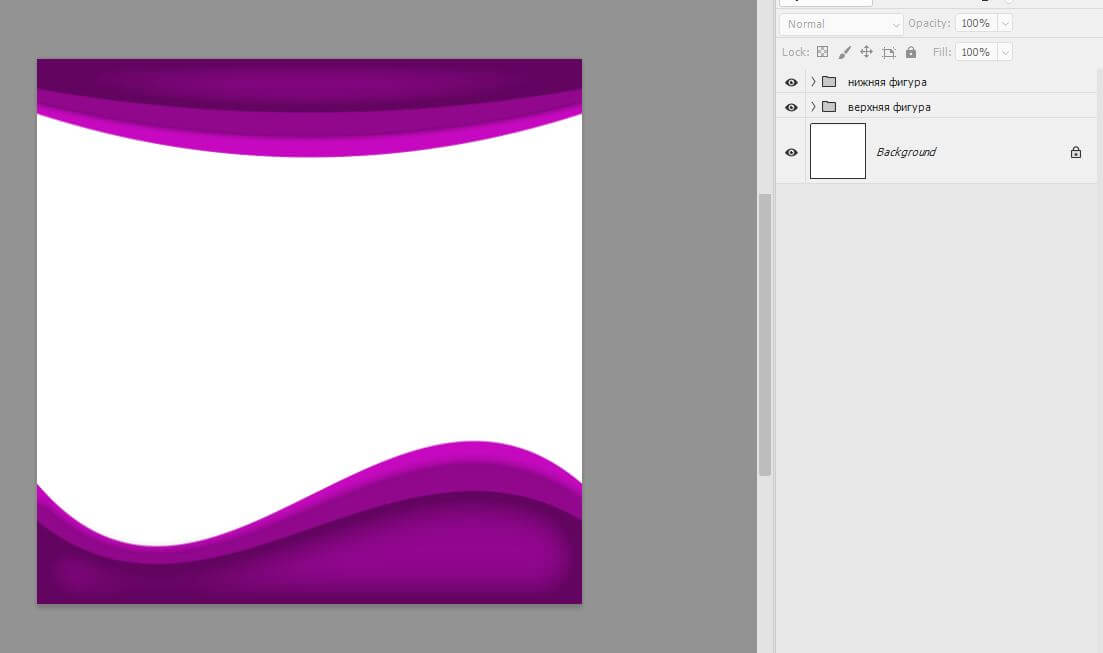
Теперь приступим к созданию бликов.
Эффекты с бликами
Чтобы сделать шаблоны для инстаграм в фотошопе с эффектом бликов:
- Инструментом эллипс нарисуем круг диаметром 150 px.
- Уберем обводку, а в качестве заливки выберем радиальный градиент от белого к черному.
- Уменьшим непрозрачность у маркеров градиента. У белого цвета ползунок непрозрачности поставим на 80%, а у черного на 0%.
У слоя с эллипсом поменяем режим наложения, вместо Normal выберем Linear Dodge.
Если блик кажется слишком ярким, уменьшите непрозрачность.
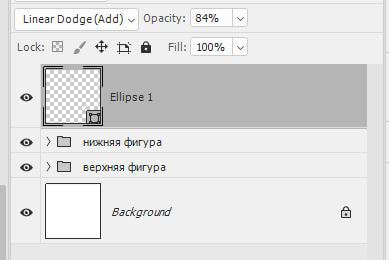
Далее готовый блик копируем и распределяем по фигурам.
Чтобы блики не выглядели одинаковыми, меняйте размер фигур, непрозрачность, попробуйте другие режимы наложения:
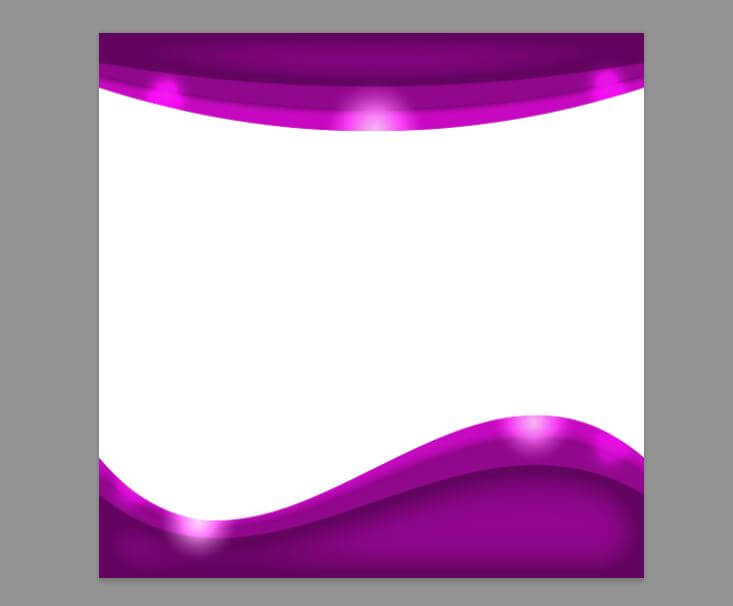
Выделим блики и объединим в группу.
Эффект боке
Теперь создадим эффект боке. Для этого понадобится картинка с текстурой. Например, такая:

Чтобы создать шаблон для инстаграм в фотошопе с эффектом боке, добавим картинку в наш документ. Затем применим к шаблону корректирующий слой Hue/Saturation (Цветовой тон/Насыщенность).
Придадим картинке фиолетовый оттенок
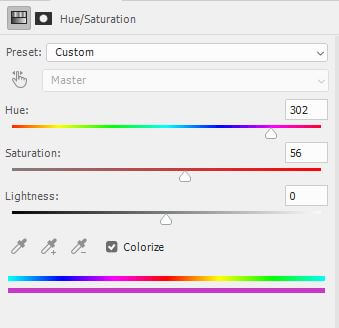
Выделим картинку вместе с корректирующим слоем, затем ПКМ – Convert to Smart Object.
Назовём получившийся слой «боке» и применим к нему фильтр Filter – Blur Gallery – Field Blur. Настраиваем по усмотрению.
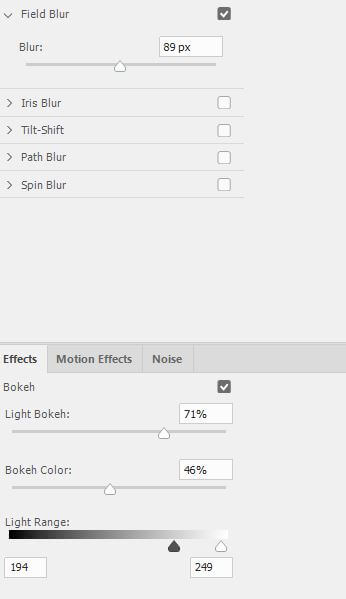
Затем нужно вставить фото в шаблон для инстаграм и опустить снимок вниз. У слоя боке поменяем режим наложения на Screen.
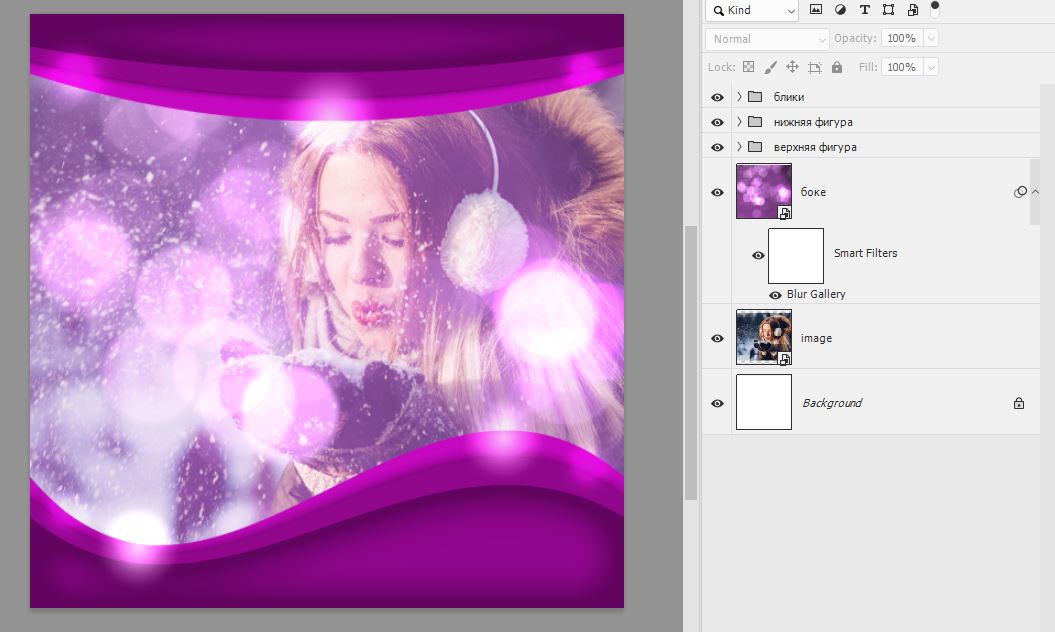
Слой боке можно увеличить или уменьшить, отразить по горизонтали или по вертикали, уменьшить непрозрачность, смотрите по ситуации.
Встаем на слой с боке и добавляем маску – нажимаем на значок внизу окна Layers.
Затем берём мягкую круглую кисть и сделаем пару мазков черным цветом на маске:
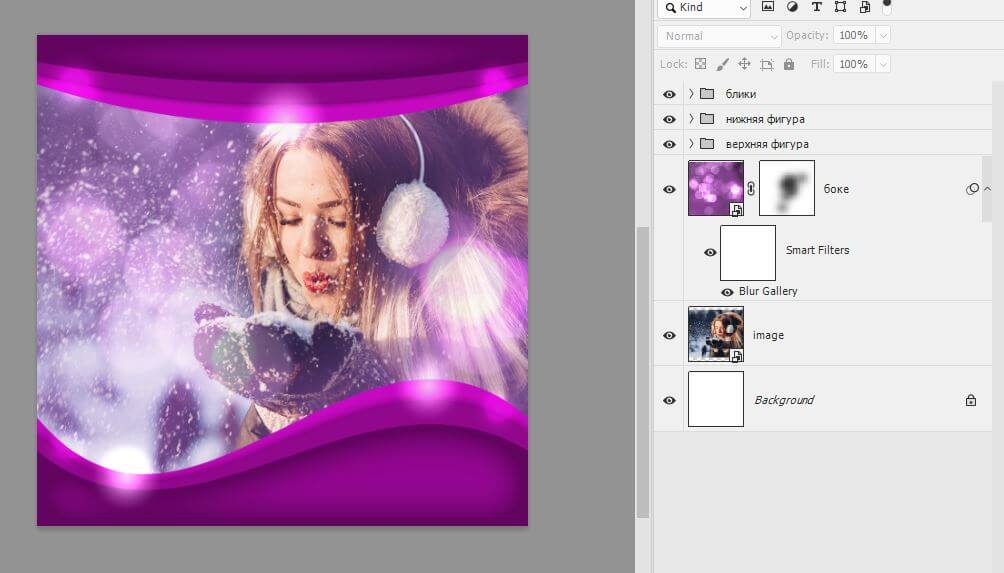
И в конце добавим текст. В нашем случае это будет текст — заглушка для примера.
Наш шаблон для инстаграма готов.
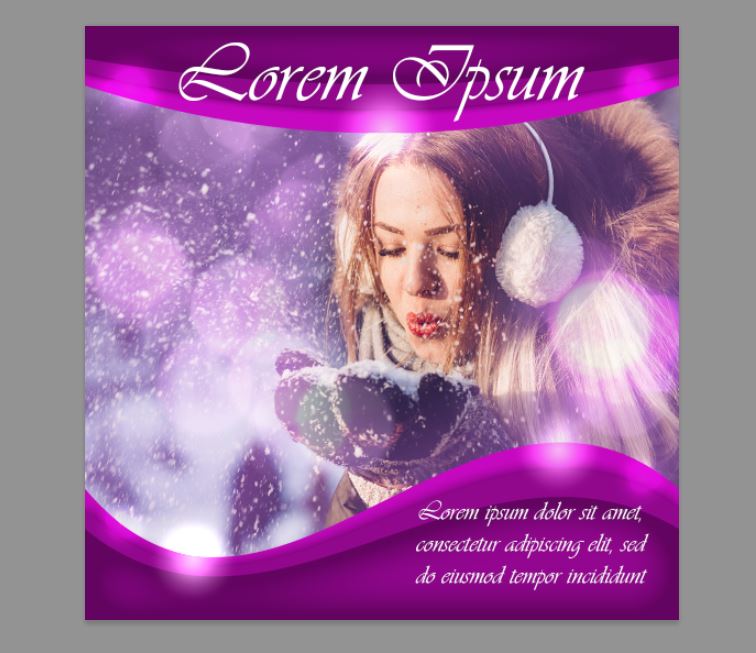
Как в канве сделать шаблон для инстаграм
Заходим на главную страницу Канвы.
В разделе «Создать дизайн» выбираем «Публикация в Instagram» или в настраиваемых размерах задаём ширину и высоту 1080px*1080px.
По сравнению с Фотошопом функционал Канвы сильно ограничен. Здесь нет режимов наложения, стилей слоя и много другого.
В Канве применяют фильтры к фотографии, настраивают яркость и контраст, насыщенность и добавляют виньетку.
Тем не менее, если у вас не установлен фотошоп или не хотите разбираться, то Канва – это выход. В канве сделать шаблон для инстаграм можно бесплатно и быстро.
Проще всего здесь создать для себя шаблон – это использовать за основу уже готовый. Благо, шаблонов в Канве много и для удобства заготовки разбиты по темам.
В готовом трафарете настраивайте: фото и текст, цвета элементов, удаляйте или, наоборот, применяйте графику. Затем скачивайте на компьютер.

Как сделать заготовку для поста в picsart
Pics Art – мобильный редактор, с функционалом, напоминающим Фотошоп. Разработчики дают бесплатный доступ и расширенный функционал за деньги. В программе Pics Art редактируют как фото и картинки, так и видеоролики.
Чтобы сделать шаблон для инстаграм в picsart открываем приложение:
Внизу главной страницы размещена кнопка “+”. Кликаем на плюс.Перелистываем ниже, в разделе “Рисунки” выбираем пункт “Холст”. Здесь устанавливаем параметры рабочей области, либо задаём значения вручную.
Сделаем картинку для поста из готового шаблона.
Бесплатные шаблоны для инстаграм в одном стиле скачивайте на нашем сайте.
Настройка размера
Установим стандартный размер шаблона:
- Кликайте на опцию “Слои”.
- Фоновый слой с фотографией требуется выделить. Жмёте на значок “Меню”,
- Отмечаете опцию “Преобразить”.
Теперь можно менять размеры изображение, и перемещать снимок пальцами как угодно.
Снимок требуется задвинуть под шаблон – в пункте Слои выбираем слой с фотографией и перемещаем вниз. Нажимаем кнопку “Слои”. Готово.
Чтобы удалить фотографию, заходим в “Слои”, отмечает фон с ненужным изображением, кликаем на “Корзину”.
Новую фотографию добавляйте на новый слой, чтобы избежать слипания со старыми заготовками.
Добавляем надпись
Для того, чтобы сделать картинку с надписью для инстаграм:
В PicsArt русских шрифтов мало. Рекомендуем скачивать дополнительные в интернете. Переместите текст в ту рабочую область, где хотите создавать картинки с надписями для инстаграм. Готово, надпись добавлена.
Как пользоваться шаблонами для инстаграм
Готовые шаблоны для инстаграм различают трех видов:
- Векторные (для редактирования в Иллюстраторе или другой векторной программе). Шаблоны в формате .eps или .ai.
- Для Фотошопа (в формате .psd).
- В формате .jpg (подходят для редактирования на мобильных устройствах).
Если раньше не имели дела с векторной графикой, то использовать шаблоны для инстаграм в векторных форматах не рекомендуем. Такие заготовки сложнее для редактирования.
Шаблоны в формате .jpg тоже с недостатками. Ведь это, картинка, только с прозрачными областями для добавления фото. Поэтому, если решили пользоваться шаблонами для инстаграм в .jpg, проследите, чтобы на шаблоне не было лишнего текста.
Шаблоны в .psd формате – самый пластичный вариант. Заготовки в psd рекомендуем:
- Применять как шаблон для создания маски в инстаграм.
- Использовать шаблоны для бесконечной ленты инстаграм.
- Делать картинки для сторис.
Как редактировать готовый шаблон в фотошопе
Скачанный в интернете шаблон в .psd формате, откроем в фотошопе и отредактируем под себя:

Откроем панель Layers и посмотрим, из чего состоит шаблон. Заготовка структурирована, элементы в отдельных группах, слои и группы подписаны:
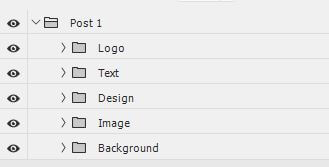
В первую очередь поменяем фотографию.
Открываем папку Image и дважды кликаем по смарт объекту (слой с надписью Place Your Image Here).
Предыдущее фото удалите, затем сохраните и закройте.
Наша фотография автоматически будет вставлена в шаблон:
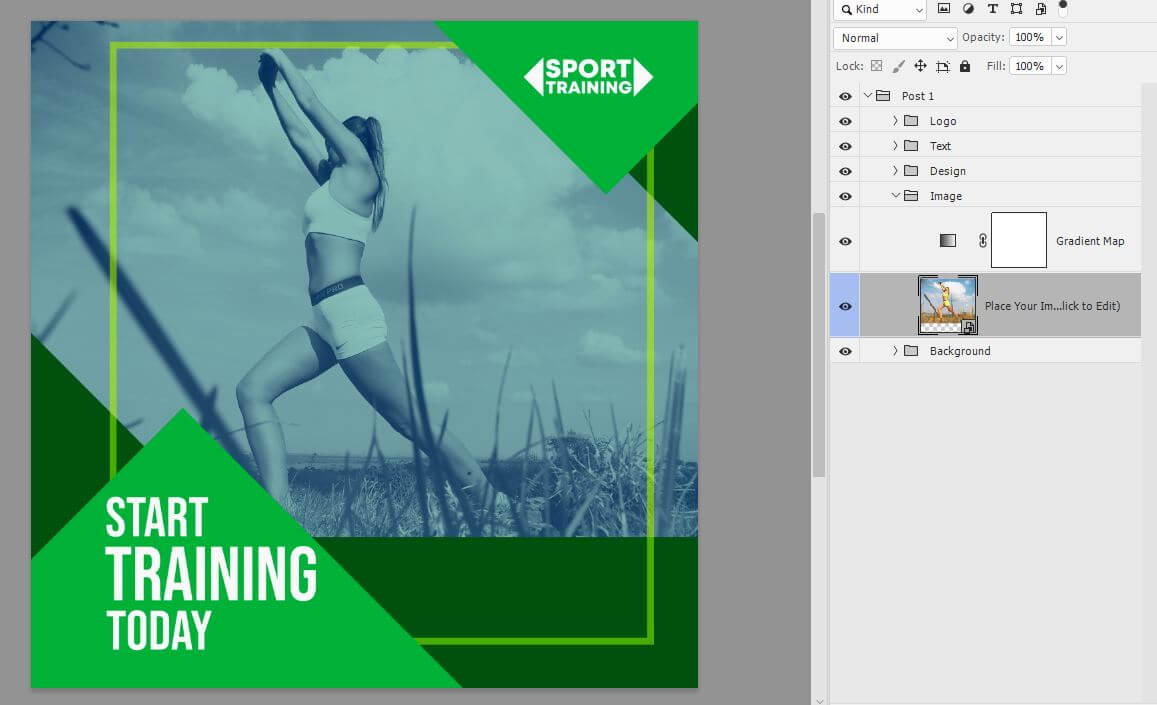
Дальше заменим зелёный цвет элементов.
Идём в папку Design. В папке три прямоугольника. Поменяем сначала цвет рамки.
Кликаем по среднему прямоугольнику и в палитре Properties кликнем по окошку с обводкой, зададим рамке белый цвет.
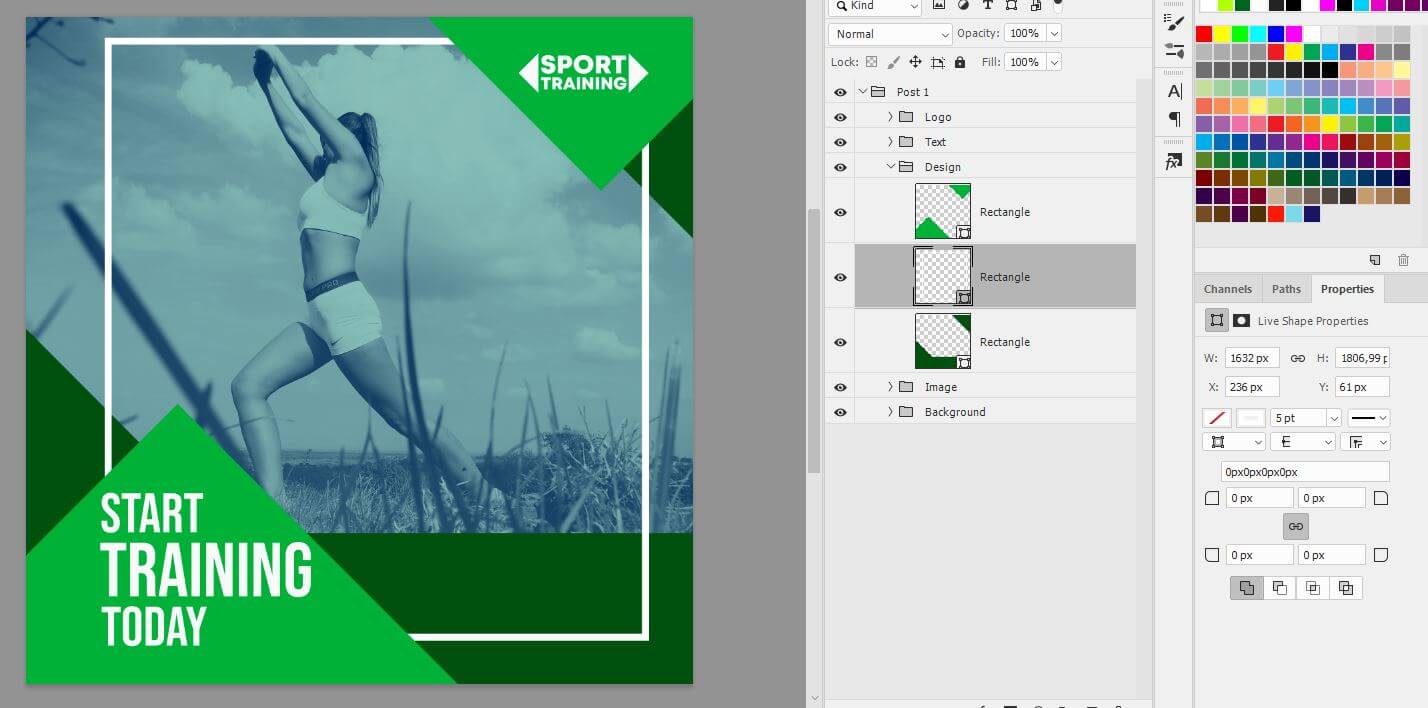
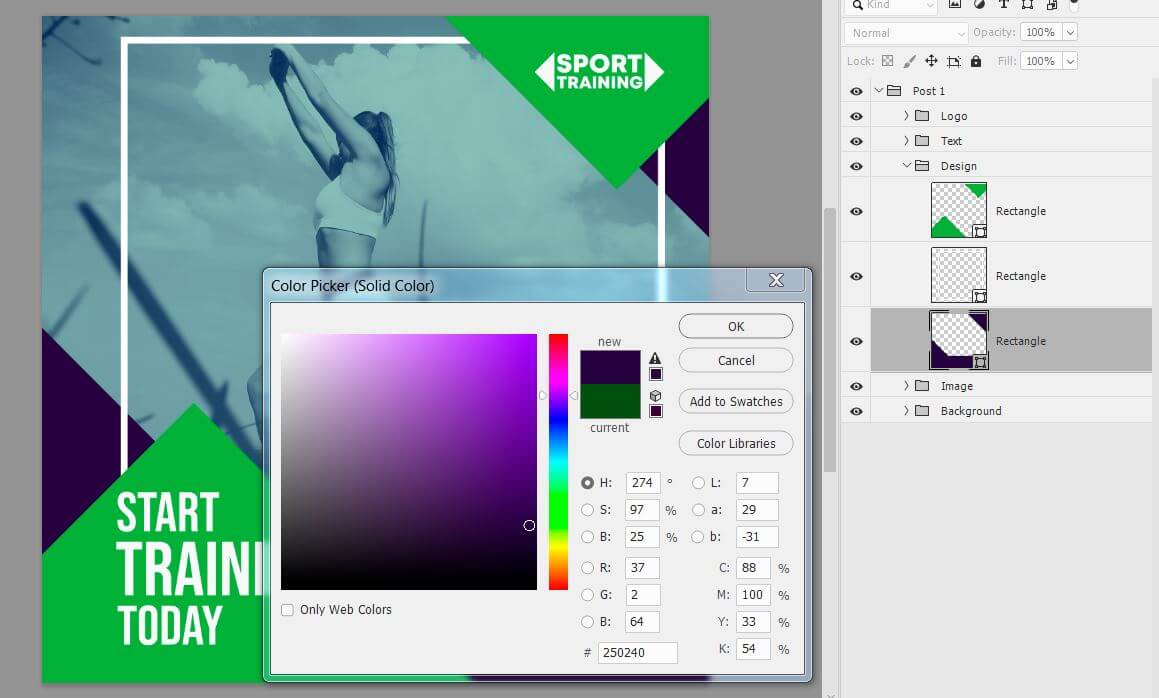
Повторите действия со светло-зелёным фоном. Для него выберем светло-фиолетовый.
Вот что получилось:
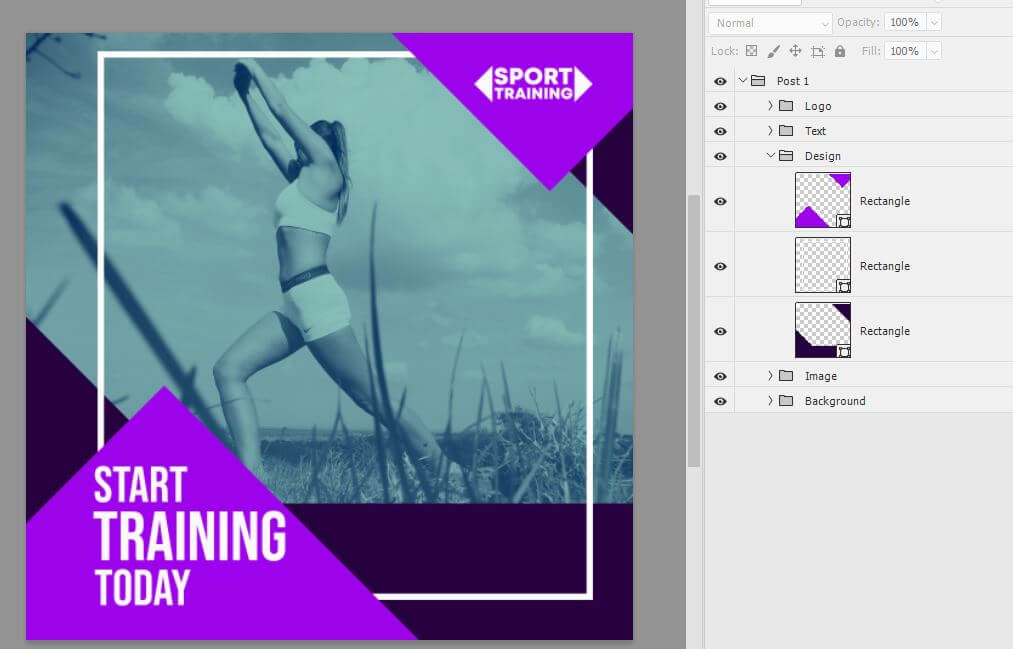
К фотографии применён корректирующий слой Gradient Map и выглядит снимок не красиво. Можно удалить или отключить корректирующий слой и добавить собственный вариант.
Внизу палитры Layers нажимаем на значок корректирующего слоя и выбираем Solid Color.
Здесь подберём фиолетовый фон для фото в инстаграм. Далее поменяем у корректирующего слоя режим наложения на Soft Light.
Можно также уменьшит непрозрачность, если нужно.
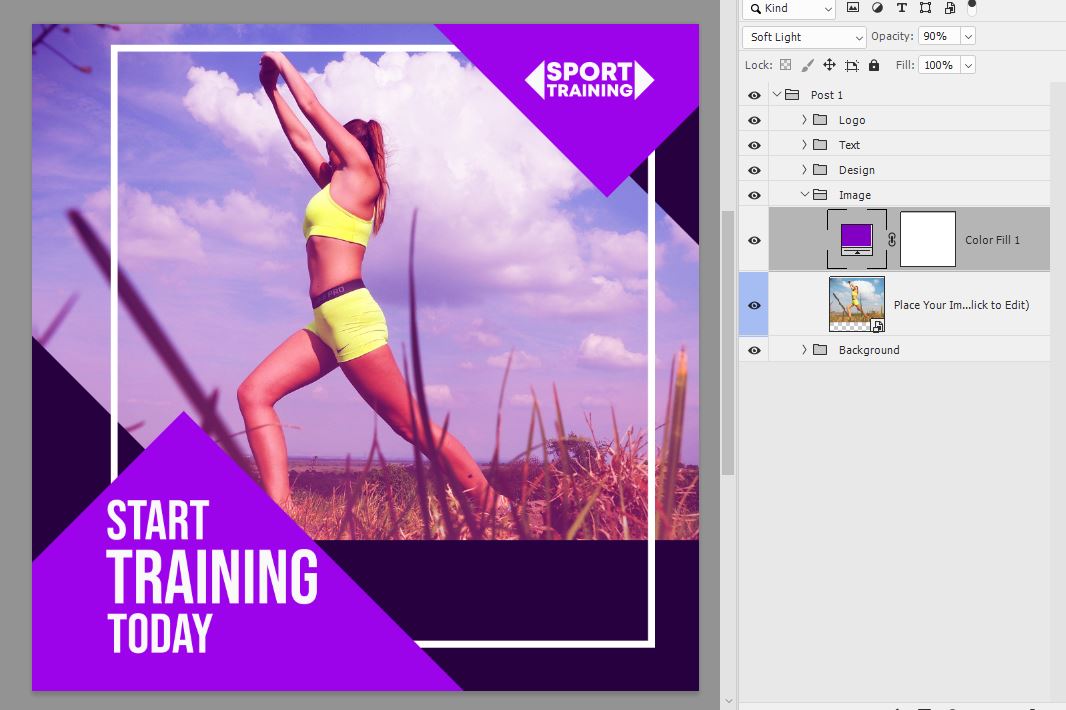
В шаблоне можно также поменять текст, добавить логотип.
Оставим этот вариант и рассмотрим вопрос о том, как вставить в шаблон видео.
Как вставить видео в пост
Иногда вместо картинки требуется сделать видео шаблон для инстаграм.
Берём и перетаскиваем заранее приготовленный ролик на наш шаблон. Если видео окажется поверх слоев, то нужно перетащить ролик вниз, в папку Image под корректирующий слой.
Размер видео меняйте как у картинки. Когда в документе появится видео, то автоматически откроется окно Timeline. Если этого не произошло, то зайдите в меню Window – Timeline.
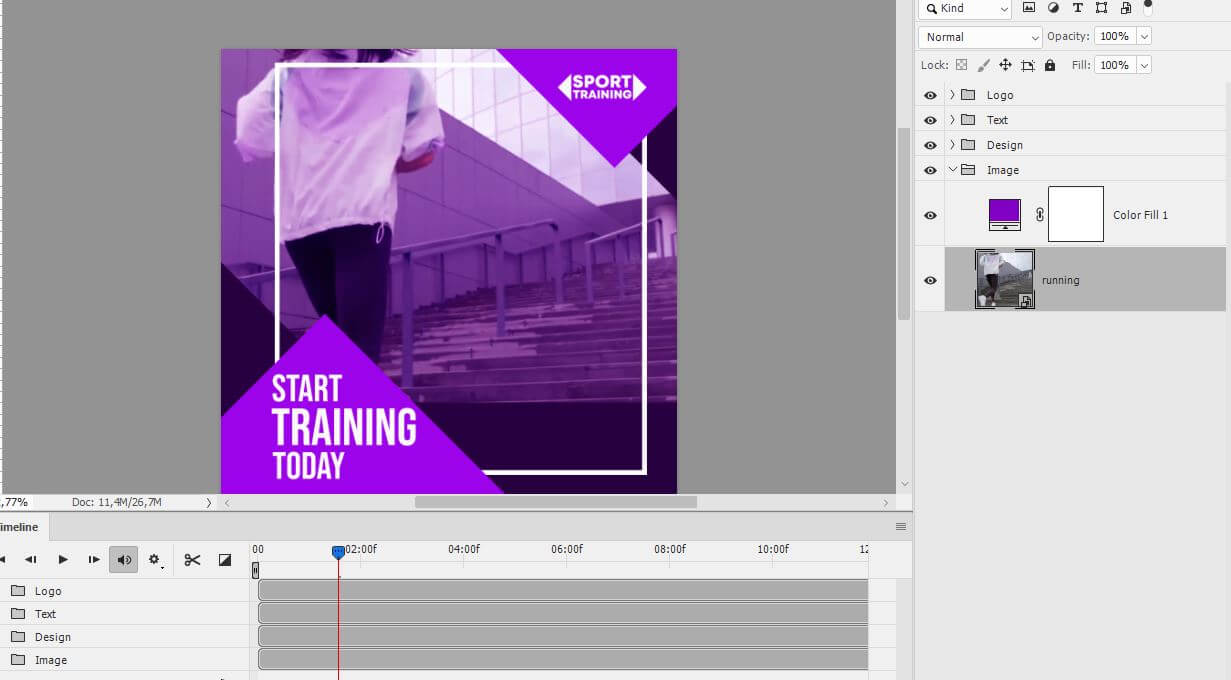
Теперь, чтобы сохранить шаблон в формате видео заходим в меню File – Export – Render Video.
Выставим нужные настройки, укажем размер, место куда требуется вставить видео в шаблон для инстаграм и нажимаем кнопку Render.
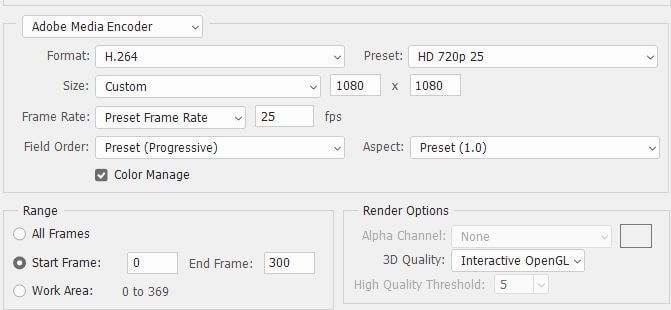
Видео готово. Вот что получилось:
Пишите вопросы по теме, как сделать шаблоны для инстаграм самостоятельно в комментариях.
Читайте также:


